有朋友发现近期在使用电脑时,发现windows系统自带的照片查看器消失了,这究竟是什么原因呢?如果没有这个照片查看器,打开图片会变得非常麻烦,那么该如何解决这一问题呢?今天,小编就为大家简单介绍一种找回照片查看器的方法。

如何恢复win10系统自带的照片查看器:
1.同时按下Windows徽标键与R键,启动运行窗口,并输入“regedit”命令。
2.进入注册表编辑器后,定位到HKEY_LOCAL_MACHINE\SOFTWARE\Microsoft路径,在Microsoft文件夹内,找到Windows Photo Viewer\Capabilities\FileAssociations路径,然后在这个界面上点击右键,选择“新建-字符串值”。
3.若想开启.jpg后缀图片文件,数值名称需设为.jpg,数值数据填写为“PhotoViewer.FileAssoc.Tiff”,随后点击“确定”。
4.如果要以Windows照片查看器打开.png后缀的文件,则数值名称设置为.png,数值数据依旧为PhotoViewer.FileAssoc.Tiff。
5.简而言之,只需调整各类格式图片文件的打开方式,数值名称为.格式名,数值数据始终为PhotoViewer.FileAssoc.Tiff。
6.至此,我们已经完成了图片文件打开方式的修改,可以关闭注册表编辑器了。接着右键点击想要打开的图片格式文件,选择“打开方式”,即可在程序列表中看到“Windows照片查看器”。
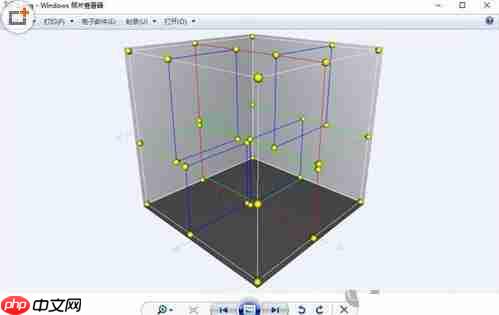
快捷操作步骤:
把以下文本内容保存成Viewer.reg,双击运行导入注册表:
Windows Registry Editor Version 5.00
[HKEY_LOCAL_MACHINE\SOFTWARE\Microsoft\Windows Photo Viewer\Capabilities\FileAssociations]
".bmp"="PhotoViewer.FileAssoc.Tiff"
".gif"="PhotoViewer.FileAssoc.Tiff"
".jpg"="PhotoViewer.FileAssoc.Tiff"
".jpeg"="PhotoViewer.FileAssoc.Tiff"
".png"="PhotoViewer.FileAssoc.Tiff"
".tif"="PhotoViewer.FileAssoc.Tiff"
".tiff"="PhotoViewer.FileAssoc.Tiff"
".ico"="PhotoViewer.FileAssoc.Tiff"

1.将全部代码复制;
2.右键新建一个文件并命名为:Viewer.reg
3.将代码粘贴保存后运行
这就是关于win10系统自带的照片查看器丢失后的恢复方法。
以上就是win10系统自带的照片查看器不见了?的详细内容,更多请关注php中文网其它相关文章!

Windows激活工具是正版认证的激活工具,永久激活,一键解决windows许可证即将过期。可激活win7系统、win8.1系统、win10系统、win11系统。下载后先看完视频激活教程,再进行操作,100%激活成功。




Copyright 2014-2025 https://www.php.cn/ All Rights Reserved | php.cn | 湘ICP备2023035733号